F: "Ich habe lange Zeit Apple Music genutzt, und jetzt höre ich lieber HiFi-Streaming-Musik, also habe ich inzwischen Tidal abonniert. Aber es ist nicht bequem, die Titel in verschiedenen Apps zu verwalten. Weiß jemand, wie man Wiedergabelisten von Tidal in die Apple Music-Bibliothek verschiebt und dabei die ursprüngliche HiFi-Qualität beibehält?"
Es ist wahr, dass Apple Music für Apple-Nutzer freundlich ist, aber um ehrlich zu sein, ist es nicht einfach, Ihre Musikwiedergabeliste von Tidal zu Apple Music zu verschieben. Aber keine Sorge, auf dieser Seite werde ich eine sehr nützliche und praktische Methode vorstellen, die es Ihnen ermöglicht, die Playlist von Tidal auf Apple Music zu übertragen, und zwar in 4 einfachen Schritten.
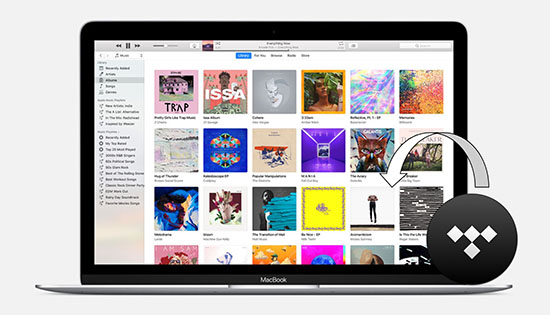
Teil 1. Übertragen der Playlist von Tidal zu Apple Music: Was Sie brauchen
Lassen Sie uns direkt zum Punkt kommen. Wenn Sie die Tidal-Wiedergabeliste in die Apple Music-Mediathek verschieben möchten, ohne dabei die hohe Qualität des Originals zu beeinträchtigen, gibt es nur einen Weg: Tidal-Musik ohne Qualitätsverlust herunterladen und dann diese HiFi-Tidal-Musik in die Apple Music-Mediathek hochladen.
Mit anderen Worten, um diese Methode zu nutzen, benötigen Sie mindestens einen Tidal-Musik-Downloader und einen Tidal-Musik-Konverter, um Tidal-Musik herunterzuladen und in lokale Streams zu konvertieren. Aber jetzt, hier ist eine bessere Wahl namens AudFree Tidal Playlist Converter, die ein All-in-One-Tidal-Musik-Downloader und Konverter ist, der in der Lage ist, herunterzuladen und zu übertragen Tidal Tracks zu MP3, FLAC, WAV, AAC, M4A, M4B, und solche Art von ungeschützten Formaten mit 100% Qualität gehalten.
AudFree Tidal Playlist Converter wurde für die Konvertierung von Tidal-Musik entwickelt und ist das erste führende Produkt im Bereich der Musikkonvertierung, das perfekt mit hoher Geschwindigkeit arbeitet, um jede Art von Titeln von Tidal herunterzuladen, wobei alle Metadaten gespeichert werden. Künstler, Album, Titel, etc. können in den konvertierten Dateien für eine bessere Anordnung gefunden werden. Mit dieser bahnbrechenden Software werden Sie feststellen, wie leicht und einfach es ist, Wiedergabelisten von Tidal zu Apple Music zu übertragen und dabei die ursprüngliche Qualität zu erhalten.
AudFree Tidal Playlist Converter

- Verlustfreie Rekodierung von Tidal-Wiedergabelisten, Titeln, Alben usw.
- Tidal-Songs auf den Computer herunterladen und zu Apple Music verschieben
- Behalten Sie 100% Original-HiFi-Qualität und die unbearbeiteten Metadaten
- Arbeiten Sie mit 5X schnellerer Geschwindigkeit, setzen Sie die Ausgabeeinstellungen für Apple Music zurück
Teil 2. Wiedergabeliste von Tidal zu Apple Music verschieben: Schritt für Schritt
Bitte überprüfen Sie die folgenden Hinweise, bevor Sie die Konvertierung starten.
- Laden Sie AudFree Tidal Playlist Converter auf Ihren Computer herunter.
- Wenn Sie eine vorinstallierte Tidal-App aus dem Windows Store haben, deinstallieren Sie diese bitte mit einem leistungsstarken Deinstallationsprogramm und installieren Sie dann die normale Version von der offiziellen Website neu.
- Schritt 1Playlist von Tidal zu AudFree verschieben

- Öffnen Sie AudFree Tidal Playlist Converter. Dann wird die Tidal-App automatisch geöffnet. Bitte melden Sie sich bei Ihrem Tidal-Konto an. Suchen und kopieren Sie den Link der Wiedergabeliste und fügen Sie ihn in das Suchfeld in AudFree ein. Tippen Sie dann auf die Schaltfläche "+", um sie in AudFree zu importieren.
- Schritt 2Ausgabeparameter von Tidal-Streams für Apple Music zurücksetzen

- Windows-Nutzer finden das Menü-Symbol in der oberen Seitenleiste von AudFree. Mac-Benutzer wählen bitte den "AudFree Tidal Music Converter" in der Menüleiste des Mac-Systems. Klicken Sie dann auf Einstellungen > Konvertieren, um eine Einstellungsseite zu öffnen. Hier können Sie die Ausgabeoptionen wie Format, Bitrate, Samplerate, Kanal, etc. neu definieren. Als Vorschlag wählen Sie bitte die Konvertierung von Tidal in MP3.
- Schritt 3Tidal-Songs in lokale Dateien für Apple Music konvertieren

- Drücken Sie in AudFree auf die große Schaltfläche "Konvertieren". Dann beginnt die Konvertierung. Die Dauer der Konvertierung hängt davon ab, wie viele Lieder in der Liste enthalten sind. Bitte folgen Sie den Anweisungen auf dem Bildschirm, um den Zielordner zu finden, wenn die Konvertierung abgeschlossen ist.
- Schritt 4Playlist von Tidal zu Apple Music bewegen
Jetzt können Sie die Tidal-Wiedergabeliste aus dem lokalen Ordner auf Apple Music übertragen. Öffnen Sie einfach iTunes auf dem Desktop. Wählen Sie dann "Datei zur Bibliothek hinzufügen" aus dem Dropdown-Menü und suchen Sie den Zielordner aus Schritt 3, um lokale Tidal-Songs auf Apple Music zu übertragen.
Tipps: Tidal Playlist mit Apple Music über Soundiiz synchronisieren
Es gibt eine weitere Möglichkeit, die Tidal-Wiedergabeliste in Apple Music zu importieren, indem Sie Soundiiz verwenden. Soundiiz ist ein Online-Transfer-Tool zum Synchronisieren von Musikdaten zwischen Streaming-Plattformen, auch wenn die Qualität der konvertierten Musik möglicherweise nicht der des Originals entspricht. Aber es ist immer noch ein guter Weg für diejenigen, die keine strengen Anforderungen an die Musikqualität haben. Schauen wir uns nun kurz an, wie es funktioniert.
Schritt 1. Gehen Sie auf die Soundiiz-Website und melden Sie sich bei Ihrem Konto an oder registrieren Sie eine neue ID, indem Sie sie mit Ihrer E-Mail-Adresse oder Ihrem sozialen Konto verbinden.
Schritt 2. Auf der linken Seite wird eine Reihe von Musik-Streaming-Seiten aufgelistet. Bitte wählen Sie Plattform zu Plattform im linken Bereich, um ein weiteres Einstellungsfenster zu öffnen.
Schritt 3. In dem neuen Fenster wählen Sie bitte Tidal als Quelldienst aus. Dann werden Sie aufgefordert, Ihr Tidal-Konto mit Soundizz zu verbinden.
Schritt 4. Wählen Sie die Kategorien aus, die Sie verschieben möchten (Titel, Wiedergabelisten, Alben und Interpreten), indem Sie auf das entsprechende Feld in Ihrer linken Bibliothek klicken. Wenn Sie zum Beispiel eine Tidal-Wiedergabeliste zu Apple Music verschieben möchten, kreuzen Sie bitte direkt die Kategorie Wiedergabeliste an.
Schritt 5. Suchen und bestätigen Sie Apple Music als Zieldienst. Als nächstes müssen Sie Ihre Apple ID mit Soundizz verbinden. Danach wird das Programm im Hintergrund mit der Übertragung beginnen.
May 12, 2023 6:00 PM
Gepostet von Miley Swift zu Tidal Tips











